Photopea|Canva中文字套底色應用
字體的三種運用
- 直接單色去背再做影像編輯
- 形成中空字
- 空字套色再去背
如果只是純粹把字體中空套背景色也可以直接在 Canva 用
Canva 點選字 效果 ⨠ 空心 粗細 選 100
Photopea
原來它就是很夯的線上版 Photoshop 相片編輯器,且免費,和 Photoshop
相似度甚高,我不會操作 Photoshop,所以若想特別了解這軟體,要麻煩自行 google
或找文自己學習,我會找到這軟體是因為 Canva
英文字體有相片框架,可以很輕易地套用自己想要的底圖,雖然字體也被限制,但至少能簡單用,中文字除了改字體顏色外,想要能套底色,就得需要多一些步驟,所以我
Photopea 只說明到可以操作完成 Canva 套底圖部份。
沒理它,畫面會立即跳轉進程式,Photopea 很貼心也有中文版可以用哦💖
在 more ⨠ Language ⨠ 最下面有繁體中文
- 選擇魔術棒
- 點選照片
- 選擇調整邊緣
進入調整邊緣後,會發現字體中間必要的框線也一併被去背,必須還原,字才會正確。這裏不得不說 Photopea
真的很帥,在按 3.進入調整邊緣時
,鼠標就會改成小黑圈,把小黑圓圈放置在要還原的點上移動即可還原。全部處理完,畫面右上角按確定即可。非常容易且方便,帥氣吧~
把自 Photopea 下載回的中空字檔案,上傳至 Canva
,套上自己喜歡的底色,底色和背景也別太接近,像
漫 字有中間小空隔,不好處理。
- 圖卡底色,和一開始字體處理的底色要一致,第二次去背時才不會被誤判
- 中間圖層選擇自己喜歡的照片即可,但別拉大到全滿,會變成背景底色,且無後前移圖層
- 字體拉大時也別拉全滿,要留些間隔,否則也會被中間漸層色吃成底色,且無法位置上移
- 真要全滿,可以被套底色後按復原,再用滑鼠旁邊點按一下也可以。
字體背景色處理好後,直接下載,有 Pro 版朋友,直接再上傳至 Canva
編輯影像 ⨠ 背景移除工具,直接去背,即完成所有動作。
沒有 Pro 版的朋友,可以參考 Canva|文字藝術師 使用線上去背,即可載回去背的字形,再把去完背的字形圖檔上傳回 Canva
完成後續動作即可。
PS:影片有操作到 Photopea,且 Photopea
可開啟LINE@圖文訊息中設計規範的下載範本 PSD 檔
免費簡單又泛用性高,真的很推薦
110/11/20我進階了
💖 若你對 Canva 有興趣想升級成 Pro
版,建議先看我寫的詳細說明,我是官方授權的 Canva
Champion,有此頭銜者,會有官方給的特別連結,有特別優惠方案,我會統一更新於此
⨠ 請參考:Canva|使用問題協助,點我優惠連結,還可以額外得到我的免費協助。















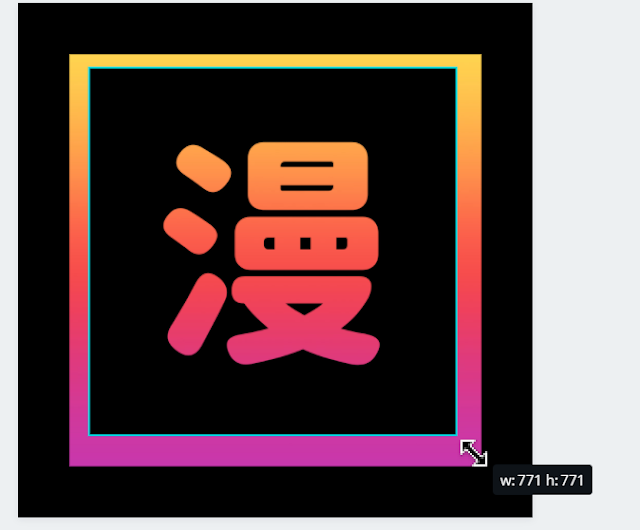









留言
張貼留言